
Зміст
Не всі програми та вміст Play Store безкоштовні. Більшість безкоштовних програм не є повною версією. Це означає, що покупки в додатку будуть необхідні для того, щоб використовувати всі функції програми. Накопичені покупки в Play Store в кінцевому підсумку можуть перетворитися на об’ємну оплату. Щоб уникнути сплати додаткових зборів за будь-який небажаний вміст Play Store, краще налаштуйте пристрій на підтвердження кожної спроби покупки через Google Play. Ось як аутентифікувати покупки в Play Store на вашому galaxy s20.
Активація автентифікації Play Store допоможе запобігти несанкціонованим покупкам програм та іншого вмісту Google Play. Зазвичай це рекомендується, якщо ви ділитеся своїм пристроєм із кимось, включаючи своїх дітей. Це один із способів захистити свій рахунок від накопичення несанкціонованих неабияких покупок.
З цим налаштуванням будь-яка спроба придбання через Play Store буде оброблена та дозволена лише після введення необхідних облікових даних або пароля.
Продовжуйте читати, щоб дізнатися, як налаштувати galaxy s20 для автентифікації всіх покупок у Google Play Store.
Кроки для автентифікації покупок у Play Store на Galaxy S20
Необхідний час: 5 хвилин
Наступні кроки описують весь процес налаштування вашого Galaxy S20 для автентифікації покупок у Play Store. Знімки екрану, що зображують кожен із окреслених кроків, також надаються як візуальне зображення для полегшення навігації. Почніть, коли все готово налаштовувати на телефоні налаштування Play Store.
- Відкрийте додаток Play Store.
Магазин Play зазвичай вибудовується серед інших піктограм додатків за замовчуванням внизу головного екрана.
Якщо його там немає, вам потрібно буде отримати доступ до програми перегляду програм або екрана програм, а потім знайти папку Google.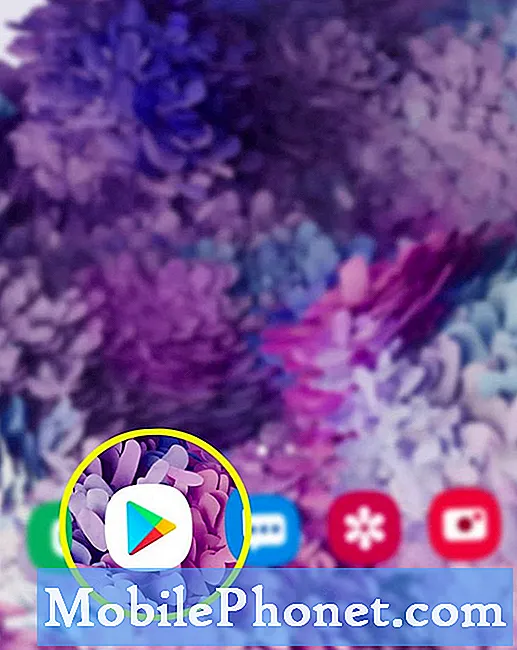
- На головному екрані Play Store натисніть значок налаштувань у верхньому лівому куті.
Він представлений фігурою Gear, розташованою у верхній лівій частині панелі пошуку.
Далі відображатиметься список підменю та налаштування Google Play.
- Прокрутіть вниз і торкніться Налаштування.
Загальні налаштування, включаючи сповіщення, налаштування завантаження програми та інші відповідні параметри, з’являться на наступному екрані.
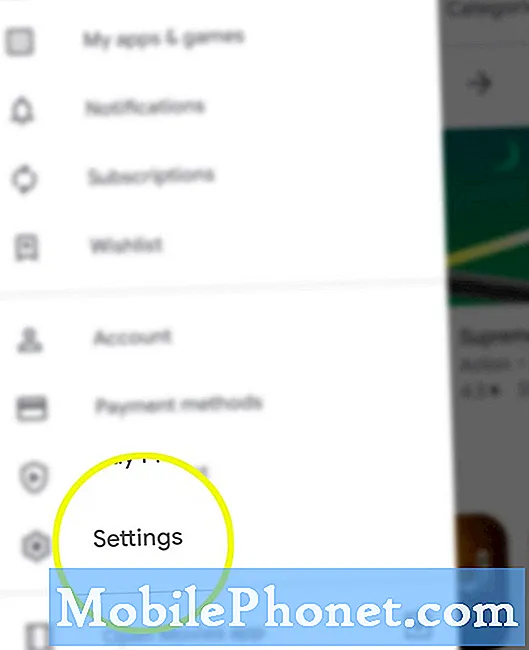
- Прокрутіть униз до розділу Елементи керування користувача, а потім натисніть Потребувати автентифікації для покупок.
Спливаюче меню з написом Вимагати автентифікації з’явиться наступним.
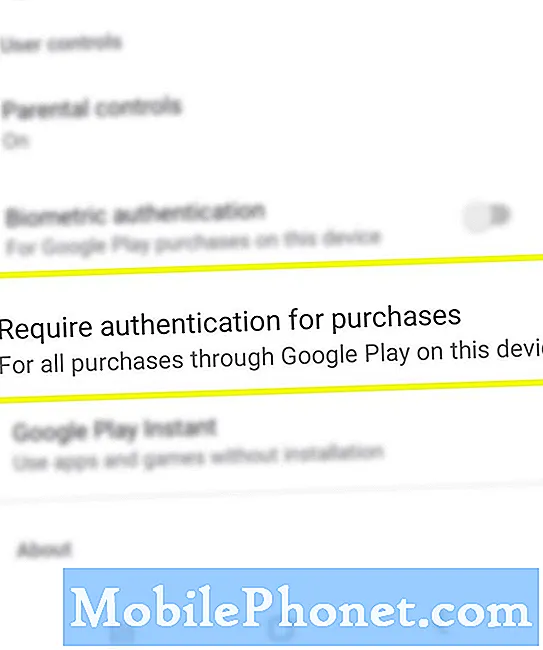
- Виберіть Для всіх покупок через Google Play на цьому пристрої.
Позначення цієї опції спонукає пристрій вимагати автентифікації для всіх покупок у Play Store, здійснених на телефоні.

Інструменти
- Android 10, One UI 2.0 та новіших версій
Матеріали
- Galaxy S20, Galaxy S20 Plus, Galaxy S20 Ultra
Якщо ви бажаєте, ви можете налаштувати телефон таким чином, щоб він вимагав автентифікації кожні 30 хвилин. В іншому випадку виберіть Ніколи, якщо ви не хочете захищати свій обліковий запис Play Store. Однак ці параметри не рекомендуються, оскільки вони відключають автентифікацію для покупок у Play Store, якщо ви дійсно не хочете використовувати цей параметр.
Потім Google Play Store попросить вас підтвердити пароль, щоб вимкнути автентифікацію. Щоб продовжити, просто введіть правильний пароль для свого облікового запису Google, пов’язаного з Play Store, а потім натисніть кнопку OK.
І це охоплює все у цьому посібнику. Будь ласка, повідомляйте про більш вичерпні підручники, поради та підказки, які допоможуть вам максимально використати ваш новий смартфон Samsung galaxy s20.
Ви також можете перевірити наш Канал YouTube , щоб переглянути більше відеоуроків для смартфонів та посібників з усунення несправностей.
ЧИТАЙТЕ ТАКОЖ: Як отримати видалені повідомлення Facebook на Galaxy S20


